ল্যাপটপগুলি দুর্দান্ত, তবে পোর্টেবল কম্পিউটার হিসাবে, তারা সর্বদা স্ক্রিনে রিয়েল এস্টেটের সংক্ষিপ্ত হয়। একটি কম্পিউটারে দুটি বাহ্যিক মনিটর সংযুক্ত করা এটিকে একটি প্রকৃত উত্পাদনশীলতা পাওয়ার হাউসে পরিণত করতে পারে, তবে একটি ল্যাপটপে দুটি মনিটরকে কীভাবে সংযুক্ত করা যায় তা সর্বদা পরিষ্কার নয়। আপনার সঠিক মডেলের উপর নির্ভর করে, আপনার কাছে বিভিন্ন বিকল্প রয়েছে।

একটি বাহ্যিক মনিটরের সাথে অভ্যন্তরীণ মনিটর ব্যবহার করুন
আপনি যদি মোট দুটি মনিটর চান তবে আপনি আপনার ল্যাপটপে অন্তর্নির্মিত একটি ছাড়াও একটি একক বাহ্যিক মনিটর ব্যবহার করতে পারেন। অবশ্যই, এটি আপনার ল্যাপটপে দুটি মনিটর সংযোগ করার মতো নয়, তবে আমরা জানি এমন কিছু লোক থাকবে যারা কেবল একটি ডুয়াল-মনিটর সেটআপ চায় এবং জানত না যে আপনি এইভাবে এটি অর্জন করতে পারবেন।
যদি আপনি হন, তাহলে আপনি ইতিমধ্যে আপনার সমাধান খুঁজে পেয়েছেন; ল্যাপটপ যেখানেই অনুমতি দেয় সেখানে বাহ্যিক মনিটরটি প্লাগ করুন এবং ল্যাপটপের স্ক্রিন খোলা রাখুন। উভয়ের পাশাপাশি কাজ করা উচিত।
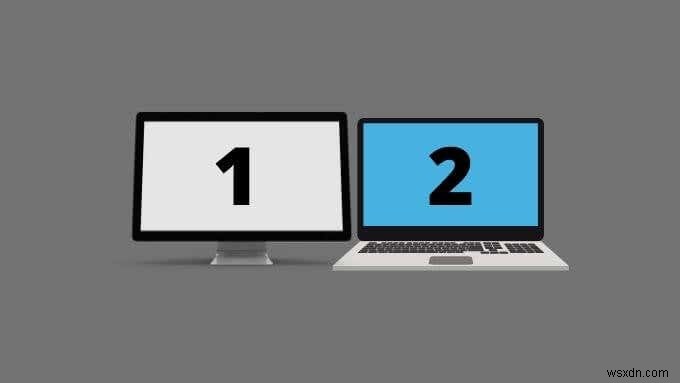
থান্ডারবোল্ট পাসথ্রু ব্যবহার করুন (যদি পাওয়া যায়)
কিছু আধুনিক ল্যাপটপে থান্ডারবোল্ট 3 পোর্ট রয়েছে। যাইহোক, বেশিরভাগ নতুন ল্যাপটপে অন্তত একটি USB-C পোর্ট থাকে। উভয় প্রযুক্তিই একটি অভিন্ন সংযোগকারী ব্যবহার করে। আপনার যদি থান্ডারবোল্টে ব্রাশ করার প্রয়োজন হয়, HDG ব্যাখ্যা করে দেখুন:থান্ডারবোল্ট কী? আরো তথ্যের জন্য।
থান্ডারবোল্ট 3 ডিভাইসগুলি "ডেইজি-চেইনযুক্ত" হতে পারে, যা থান্ডারবোল্ট 3 ডিসপ্লের জন্যও সত্য। তাই আপনার যদি দুটি থান্ডারবোল্ট 3 ডিসপ্লে থাকে, আপনি প্রথমটি আপনার কম্পিউটারের থান্ডারবোল্ট 3 পোর্টে এবং দ্বিতীয়টি চেইনের প্রথম মনিটরে প্লাগ করতে পারেন৷
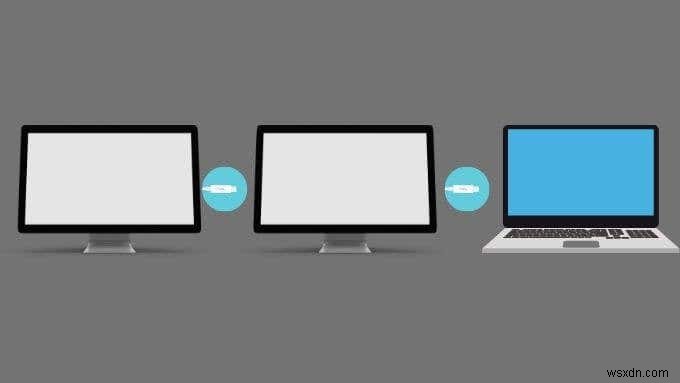
এটি একটি মার্জিত সমাধান, তবে এটি এখনও অস্বাভাবিক এবং থান্ডারবোল্ট 3 মনিটর তুলনামূলকভাবে বিরল এবং ব্যয়বহুল। আপনার যদি ইতিমধ্যেই একটি Thunderbolt 3 স্ক্রীন থাকে (আপনার চেক করা উচিত!), তাহলে এই ধরনের সেটআপের জন্য দ্বিতীয়টি কেনা খুব বেশি আপত্তিকর নয়, তবে বেশিরভাগ লোকের জন্য, মোট ব্যয় ন্যায্যতা প্রমাণের জন্য খুব বেশি হবে।
আপনি যদি সাম্প্রতিক Apple M1 কম্পিউটারগুলির একটির মালিক হন তবে দুঃখজনকভাবে Apple M1 MacBooks-এ একটি সীমাবদ্ধতা রয়েছে, যা শুধুমাত্র একটি একক বাহ্যিক প্রদর্শনের অনুমতি দেয়৷ অ্যাপল ভবিষ্যতের macOS আপডেটে এটির সমাধান করার প্রতিশ্রুতি দিয়েছে, কিন্তু এই মুহূর্তে, এটি শুধুমাত্র নির্দিষ্ট ডঙ্গল এবং ডিসপ্লে ড্রাইভারের সাথে জড়িত তৃতীয় পক্ষের সমাধানের মাধ্যমেই সম্ভব। কোন নেটিভ macOS সমাধান নেই৷
৷প্রতিটি আউটপুট প্রকারের সাথে একটি মনিটর সংযুক্ত করুন (যদি সমর্থিত হয়)
আপনার ল্যাপটপে একাধিক ডিসপ্লে আউটপুট টাইপ থাকার একটি ভাল সুযোগ রয়েছে। উদাহরণস্বরূপ, যে কম্পিউটারে এটি লেখা হচ্ছে তাতে একটি HDMI পোর্ট এবং একটি মিনি-ডিসপ্লেপোর্ট আউটপুট উভয়ই রয়েছে৷ প্রথমটি ডেডিকেটেড GPU-তে তারযুক্ত, এবং দ্বিতীয়টি ইন্টিগ্রেটেড Intel GPU-তে তারযুক্ত। উভয় আউটপুটের সাথে একটি মনিটর সংযোগ করা সম্ভব এবং উভয়ই একই সময়ে চালানো সম্ভব। উভয় মনিটর অভ্যন্তরীণ ডিসপ্লের পাশাপাশি চলতে হবে, একটি ট্রিপল-মনিটর সেটআপ যোগ করে।

মনে রাখতে এখানে কিছু সীমাবদ্ধতা আছে। প্রথমত, প্রশ্নে থাকা GPU-কে প্রয়োজনীয় ডিসপ্লের সংখ্যা সমর্থন করতে হবে। আধুনিক ইন্টিগ্রেটেড সিপিইউ সাধারণত তিনটি ডিসপ্লে সমর্থন করে, যাতে এটি দুটি বাহ্যিক ইউনিটের পাশাপাশি অভ্যন্তরীণ স্ক্রীনকে কভার করে। ডেডিকেটেড GPU সাধারণত তিন বা তার বেশি সমর্থন করে।
আপনি বাইরে গিয়ে মনিটর কেনার আগে, আপনাকে আপনার ল্যাপটপের প্রস্তুতকারকের সাথে তাদের ওয়েব পৃষ্ঠা, ম্যানুয়াল বা গ্রাহক সহায়তার মাধ্যমে নিশ্চিত করতে হবে যে আপনার নির্দিষ্ট ল্যাপটপ প্রতিটি ডিসপ্লে আউটপুটে আলাদা মনিটর সমর্থন করে কিনা।
Dongles ব্যবহার করুন
অতি-পাতলা ল্যাপটপের আবির্ভাব আমাদের কাছে এমন এক প্রজন্মের পোর্টেবল কম্পিউটার নিয়ে এসেছে যার কোনো পোর্ট নেই। সর্বশেষ অ্যাপল ম্যাকবুকগুলিতে শুধুমাত্র থান্ডারবোল্ট 3 পোর্ট রয়েছে, বেস মডেলগুলিতে দুটি পোর্টের মতো কম থেকে শুরু করে। আপনি যদি এই কম্পিউটারগুলিতে মনিটর আউটপুট চান তবে আপনার একটি ডঙ্গল দরকার৷

আপনি যদি একাধিক বাহ্যিক ডিসপ্লে সংযোগ করতে চান, আপনার হয় একাধিক ডিসপ্লে আউটপুট সহ একটি ডঙ্গেল প্রয়োজন, অথবা আপনার দুটি ডঙ্গল প্রয়োজন, প্রতিটি তার নিজস্ব থান্ডারবোল্ট 3 বা USB-C পোর্টে প্লাগ করা আছে৷
মনে রাখবেন যে M1 Apple MacBooks-এ বর্তমানে বহিরাগত ডিসপ্লেগুলির জন্য এক-মনিটরের সীমা রয়েছে৷ ইন্টেল-ভিত্তিক Macs এবং Windows কম্পিউটারগুলির জন্য, এটি সাধারণত হয় না৷
৷একটি USB ডিসপ্লে ব্যবহার করুন
কিছু মনিটর একটি USB ডিসপ্লে সংযোগ অফার করে এবং বর্তমানে বাজারে অনেকগুলি বহনযোগ্য USB ডিসপ্লে রয়েছে৷ এটি মূলত আপনার USB পোর্টগুলিকে অতিরিক্ত ডিসপ্লে আউটপুটে রূপান্তরিত করে এবং আপনার ল্যাপটপে শুধুমাত্র একটি মনিটরের আউটপুট থাকলে একটি দ্বিতীয় বাহ্যিক ডিসপ্লে যোগ করার একটি সহজ উপায় প্রদান করে৷

মনে রাখবেন যে USB ডিসপ্লেগুলি অন্যান্য বিকল্পের তুলনায় ল্যাগ, কম রিফ্রেশ রেট এবং কম ছবির গুণমান প্রদর্শন করতে পারে। এটি আপনার কম্পিউটারের কর্মক্ষমতা এবং উপলব্ধ USB ব্যান্ডউইথের উপর নির্ভর করে। এগুলি এখনও স্ল্যাক, ইমেল বা ওয়েব পৃষ্ঠাগুলির মতো সামগ্রীর জন্য দুর্দান্ত৷ শুধু উচ্চ মানের ভিডিও বা ভিডিও গেম নয়৷
৷একটি মাল্টিহেড স্প্লিটার ব্যবহার করুন
বাজারে বেশ কয়েকটি ডিভাইস একটি একক মনিটর আউটপুটকে একাধিকগুলিতে "বিভক্ত" করার বিকল্প অফার করে। এই ডিভাইসগুলি কীভাবে এটি অর্জন করে তা আলাদা হতে পারে। উদাহরণস্বরূপ, কেউ কেউ কম্পিউটারে একটি একক মনিটর হিসাবে নিজেদেরকে উপস্থাপন করে এবং একাধিক স্ক্রীন জুড়ে চিত্রটি পরিচালনা করে। এই অ্যাডাপ্টারগুলির সাথে, আপনার অপারেটিং সিস্টেমের দ্বৈত মনিটর বৈশিষ্ট্যগুলি ব্যবহার করা সম্ভব নয় কারণ এটি মনে করে শুধুমাত্র একটি স্ক্রীন রয়েছে৷
ফলস্বরূপ, পূর্ণ-স্ক্রীন অ্যাপ্লিকেশনগুলি স্প্লিটারের সাথে সংযুক্ত সমস্ত বাহ্যিক স্ক্রীন জুড়ে ছড়িয়ে রয়েছে। আপনি যদি ভার্চুয়াল স্ক্রিনের প্রতিটি অর্ধেক স্ন্যাপ করা একাধিক উইন্ডো ব্যবহার করেন তবে এটি এখনও একটি খারাপ সমাধান নয়৷

অন্যান্য স্প্লিটার প্রকারগুলি এর চেয়ে বেশি বুদ্ধিমান, তবে এটি অন্তর্নিহিত প্রদর্শন প্রযুক্তির উপর নির্ভর করে। উদাহরণস্বরূপ, একটি ডিসপ্লেপোর্ট হাব যা তিনটি পোর্ট অফার করে কম্পিউটারে একাধিক স্বাধীন প্রদর্শন হিসাবে নিবন্ধিত হবে। মাল্টি-স্ট্রিম ট্রান্সপোর্ট (MST) নামে পরিচিত একটি ডিসপ্লেপোর্ট 1.2 (এবং নতুন) বৈশিষ্ট্যের জন্য এটি সম্ভব হয়েছে। MST-এর সাহায্যে, আপনি Thunderbolt 3 মনিটরের মতো অসংখ্য ডিসপ্লেপোর্ট ডিসপ্লে ডেইজি-চেইন করতে পারেন। হাব অভ্যন্তরীণভাবে এই চেইনিং করে, কিন্তু প্রকৃত সংযোগ বিন্যাস মনিটরকে একে অপরের সাথে চেইন করার মতই।
যদি আপনার ল্যাপটপে এমন একটি ডিসপ্লেপোর্ট আউটপুট থাকে যা MST সমর্থন করে, তাহলে আপনি এই স্প্লিটারগুলির মধ্যে একটি কিনতে পারেন (একটি MST হাব নামে পরিচিত) এবং Thunderbolt 3 থেকে কম খরচে এবং মনিটরের বিস্তৃত পছন্দের সাথে আপনার বাহ্যিক ডিসপ্লে সমস্যার সমাধান করতে পারেন৷
একটি মালিকানাধীন ডকিং স্টেশন পান
ইউএসবি, থান্ডারবোল্ট এবং ডিসপ্লেপোর্টের মতো মান ব্যবহার করার সময় বেশিরভাগ ব্যবহারকারীর জন্য যথেষ্ট ভাল হবে, ভুলে যাবেন না যে মালিকানাধীন সমাধান বিদ্যমান। অনেক ল্যাপটপে কাস্টম সংযোগকারী থাকে যা আপনাকে একটি ডকিং স্টেশন যোগ করতে দেয় (কখনও কখনও "পোর্ট রেপ্লিকেটর" হিসাবে উল্লেখ করা হয়) যা একটি স্থানীয় সমাধান হিসাবে কাজ করে। এই ডকিং পোর্টগুলি প্রায়ই একটি সংযোগ ব্যবহার করে যা সরাসরি ল্যাপটপের মাদারবোর্ডের উচ্চ-গতির বাসগুলিতে চলে, একটি প্রিমিয়াম অভিজ্ঞতা এবং সামঞ্জস্য নিশ্চিত করে৷

এই ডকিং স্টেশনগুলিতে সাধারণত প্রচুর ডিসপ্লে আউটপুট থাকে। উদাহরণস্বরূপ, ডেল ই-পোর্ট পণ্যগুলি সামঞ্জস্যপূর্ণ ল্যাপটপগুলিকে দুটি বাহ্যিক মনিটরকে সহজেই সংযুক্ত করতে দেয়, একাধিক DVI এবং ডিসপ্লেপোর্ট সংযোগ প্রদান করে। এই বিকল্পটি আপনার জন্য উপলব্ধ কিনা তা সম্পূর্ণরূপে আপনার নির্দিষ্ট ল্যাপটপ মডেলের উপর নির্ভর করবে।
আপনার কি দুটি মনিটর দরকার?
আপনার ল্যাপটপে দুটি বাহ্যিক মনিটর সংযোগ করার জন্য অনেকগুলি বৈধ ব্যবহারের ক্ষেত্রে রয়েছে, আপনার প্রয়োজনের জন্য এই ধরনের একটি বিস্তৃত সেটআপ প্রয়োজন কিনা তা আপনার মূল্যায়ন করা উচিত। আপনি যদি আরও ডেস্কটপ স্থান চান তবে আপনি পরিবর্তে একটি আল্ট্রাওয়াইড মনিটর বিবেচনা করতে চাইতে পারেন, যার জন্য শুধুমাত্র একটি একক প্রদর্শন আউটপুট প্রয়োজন। আল্ট্রাওয়াইড বনাম দেখুন উভয় বিকল্পের একটি গভীর আলোচনার জন্য ডুয়াল মনিটর এবং কোনটি আপনার জন্য সেরা৷
৷

